Hoje em dia, quando a comunicação se torna cada vez mais conveniente, as pessoas podem entrar em contato umas com as outras de maneira fácil e rápida por meio de mensagens online. Cada vez mais organizações também estão acostumadas a distribuir notificações aos seus assinantes por meio de mensagens. Nesse contexto, sua caixa de correio fica lotada com todos os tipos de mensagens todos os dias? É provável que haja spam ou mensagens que não são mais necessárias, o que leva à possibilidade de você excluir acidentalmente uma mensagem importante ao limpar o conteúdo. Neste ponto, você pode se sentir confuso e em pânico e correr para recuperá-los.
Para resolver este problema, apresentaremos como recuperar mensagens excluídas do iOS com ou sem backup, respectivamente. Instruções detalhadas Passo a Passo acompanharão cada método, então você não precisa se preocupar em não saber como fazer!

A maneira mais rápida de recuperar mensagens excluídas acidentalmente em dispositivos iOS é encontrá-las em Excluídos recentes e recuperá-las diretamente. É importante observar que ele só oferecerá o recurso Excluídos recentemente se o seu dispositivo estiver executando o iOS 8 ou versões posteriores. Geralmente, as mensagens excluídas podem ser mantidas na pasta Excluídos recentemente por 30 dias. Dentro de 30 dias, você pode recuperá-los a qualquer momento. Este método não requer operação complicada e pode ser realizado diretamente no aplicativo Mensagens. Aqui apresentaremos as etapas para recuperar mensagens excluídas no iPad. Isso é aplicado de forma semelhante em todos os outros dispositivos iOS.
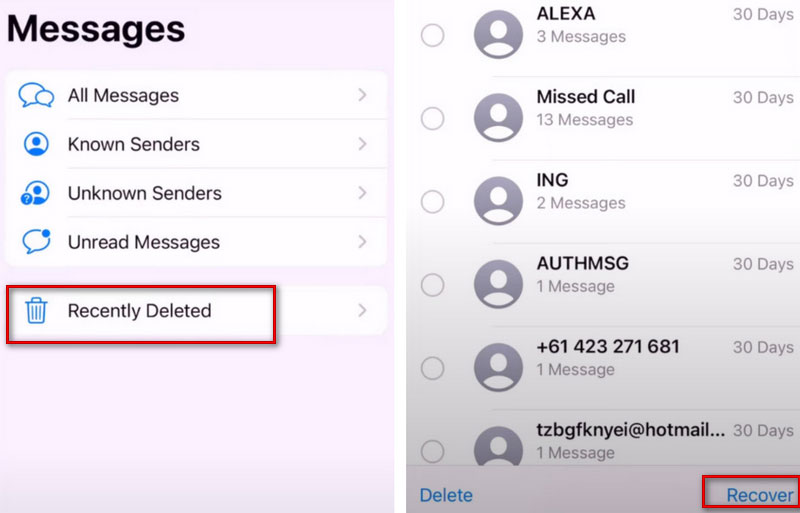
Essa abordagem ajuda você a visualizar as mensagens excluídas antes de restaurá-las. No entanto, deve-se observar que se você configurou exclusões permanentes, este método não o ajudará a restaurá-las e pode ser necessário recorrer a métodos ou ferramentas mais avançados.
Além de operar diretamente no seu dispositivo iOS, recomendamos que você use uma das melhores ferramentas de recuperação de dados, Recuperação de dados do iPhone Aiseesoft. Pode ajudá-lo em mais cenários do que os métodos comuns. Além de dispositivos normais, também garante que você possa recuperar mensagens excluídas do iPad/iPod/iPhone com vários problemas, incluindo exclusão acidental, danos causados pela água, peças quebradas, iPhone perdido ou roubado, problemas de sistema, dispositivo preso, etc. modos que ajudam a recuperar arquivos perdidos armazenados em dispositivos iOS, iTunes e backups do iCloud. O iPhone Data Recovery utiliza aceleração Intel avançada e configuração de hardware, portanto, além de garantir uma alta taxa de sucesso de reparo, também atinge uma eficiência maior do que outras ferramentas de reparo do mercado.
100% seguro. Sem anúncios.
100% seguro. Sem anúncios.
Aqui tomaremos o iPad como exemplo, e estas são as etapas detalhadas para ajudá-lo a aplicar o Aiseesoft iPhone Data Recovery.
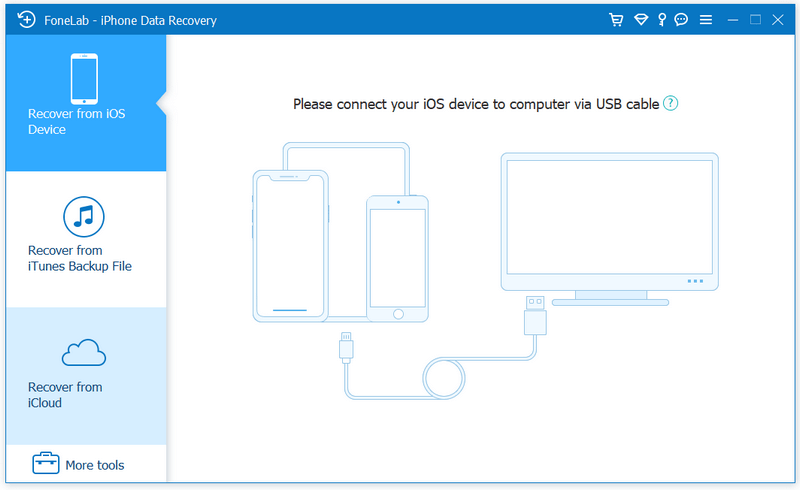
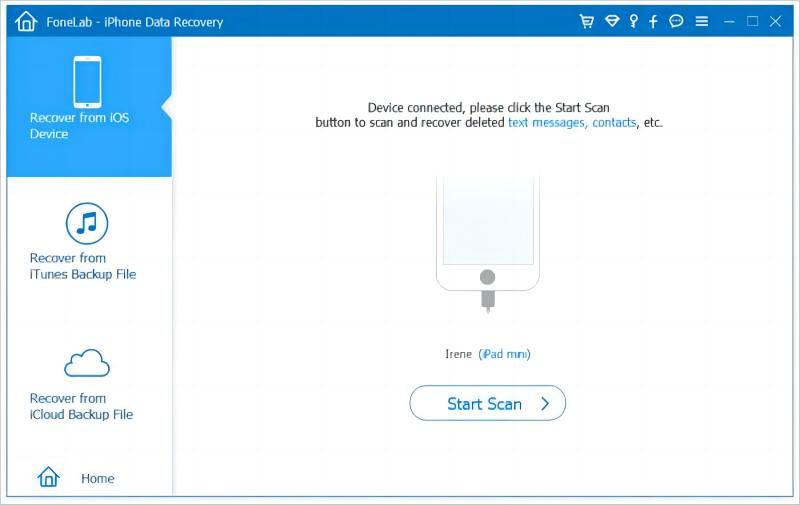
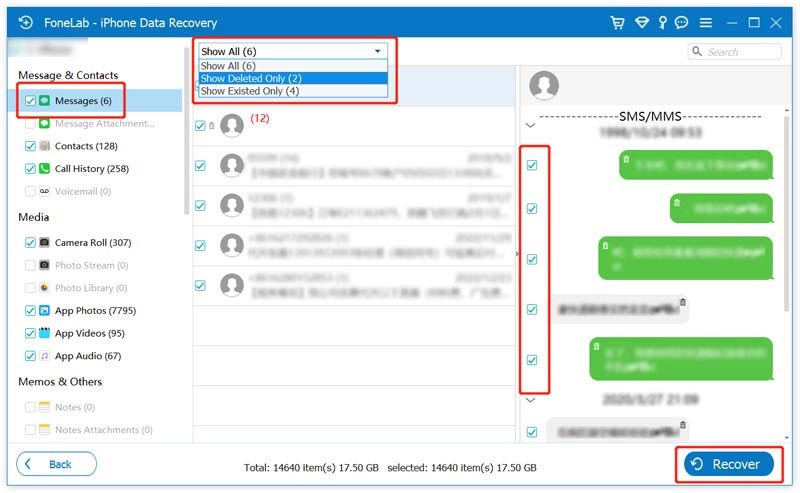
Este método pode ajudá-lo a recuperar mensagens de texto excluídas sem backup. Se você fez backup de seus dados, consulte as duas maneiras a seguir.
Se você descobrir que tem backups do iCloud com Mensagens ativados e não excluiu as mensagens do iCloud, poderá recuperar as mensagens excluídas diretamente através do iCloud. Mas você deve primeiro apagar o seu iPad e depois restaurar o backup do iCloud.
Aqui estão as etapas para ajudá-lo a recuperar mensagens excluídas do iCloud.
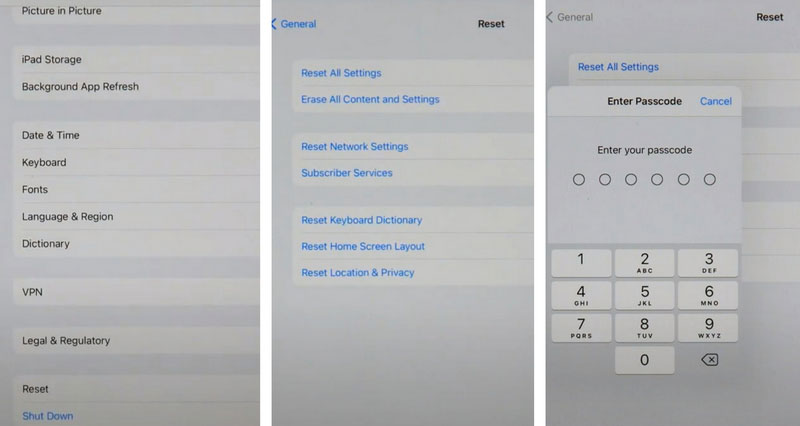

Este processo pode demorar muito, dependendo do tamanho dos arquivos no seu iPad.
Se você fez backup de seus arquivos no iTunes, poderá recuperar suas mensagens excluídas de dispositivos iOS por meio do iTunes. O iTunes é uma ferramenta popular de transferência e backup de dados em que muitos usuários da Apple confiam. Mas deve-se observar que ele não oferece suporte ao macOS Catalina ou versões posteriores. Portanto, se você quiser usar o Mac para recuperar arquivos, experimente o Finder.
Aqui está o guia Passo a Passo para recuperar mensagens do iTunes.
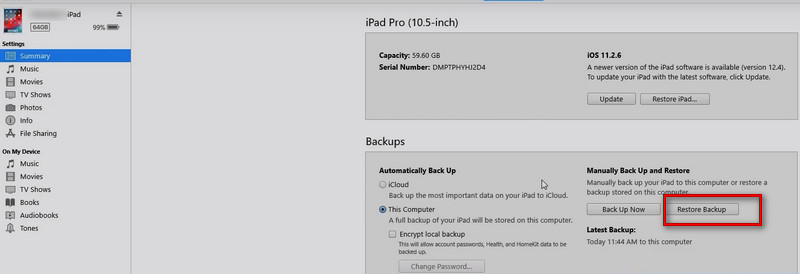
Posso recuperar mensagens excluídas permanentemente em dispositivos Apple sem backup?
Se você acidentalmente configurou a exclusão de suas mensagens importantes, poderá recuperá-las com a ajuda de algumas ferramentas profissionais. Neste ponto, os métodos comuns de recuperação, como recuperação de Excluídos Recentemente, iTunes e iCloud, não se aplicam mais à sua situação. Recomendamos que você use o Aiseesoft iPhone Data Recovery. Você só precisa conectar seu dispositivo ao computador, abrir este software no computador e seguir as instruções. Então seu mensagens excluídas serão restauradas no seu iPhone, iPad ou outros dispositivos.
Por quanto tempo meu iPad manterá mensagens?
Geralmente, seu dispositivo continuará salvando informações para você se você não as excluir ativamente. No entanto, esta situação pode fazer com que muitas informações inúteis ocupem o seu espaço de armazenamento. Assim, você pode configurar seu dispositivo para limpá-lo regularmente. Vá para Configurações > Mensagens > Histórico de mensagens. Você pode configurar seu iPad para excluir automaticamente suas mensagens após 30 dias ou um ano ou mantê-las para sempre.
O iTunes permite que você veja mensagens excluídas?
Embora você possa recuperar mensagens excluídas através do iTunes sem nenhum problema, atualmente não suporta as funções de visualização, portanto você só pode recuperar os dados indiscriminadamente. Se você quiser visualizar as informações antes de recuperá-las, tente usar o Aiseesoft iPhone Data Recovery.
Excluir mensagens no meu iPad também as excluirá no meu telefone?
Se você tiver Mensagens ativadas no iCloud e seus diferentes dispositivos estiverem conectados com o mesmo ID Apple. Quando você exclui suas mensagens em um dispositivo, elas também serão excluídas automaticamente do outro dispositivo. Se você deseja apenas excluir mensagens em cada dispositivo, primeiro desative as Mensagens no iCloud.
A recuperação do backup do iTunes substituirá meus dados atuais?
Sim, a recuperação de backup do iTunes substituirá os dados existentes no seu dispositivo, substituindo-os pelo conteúdo do backup existente. Portanto, restaurar a partir de um backup do iTunes pode resultar na perda de alguns arquivos.
Conclusão
Este artigo detalhou 4 maneiras de recuperar mensagens excluídas do iOS em diferentes situações. Quer mantenha um backup de suas mensagens, você pode recuperar seus dados perdidos com nosso guia e sua ajuda. Essas quatro formas se aplicam a todos os dispositivos iOS e tipos de arquivo, e acreditamos que certamente atenderão às suas necessidades com sucesso. Se você tiver um método melhor para recomendar ou tiver outras dúvidas, deixe uma mensagem para se comunicar conosco, nossa equipe fará o possível para responder às suas perguntas.

O melhor software de recuperação de dados do iPhone de todos os tempos, permitindo que os usuários recuperem com segurança os dados perdidos do iPhone/iPad/iPod do dispositivo iOS, backup do iTunes/iCloud.
100% seguro. Sem anúncios.
100% seguro. Sem anúncios.